Một vấn đề mà người sử dụng laptop thường gặp phải đó chính là pin bị chai sau quá trình sử dụng. Có nhiều cách để kiểm tra tình trạng pin laptop, bạn có thể dùng những phần mềm có sẵn trên mạng. Bên cạnh đó, cũng có thể áp dụng những câu lệnh đơn giản để kiểm tra pin laptop một cách nhanh chóng.

Pin laptop giúp máy tình hoạt động mà không cần nguồn điện (Nguồn: TechZones)
Pin laptop là gì?
Pin laptop là bộ phận được sản xuất bởi các hãng công nghệ sử dụng cho máy tính xách tay. Chúng sẽ giúp cung cấp nguồn điện cho máy hoạt động khi không sử dụng sạc. Nhờ có pin mà bạn có thể xách laptop đến bất cứ đâu để làm việc.
Cấu tạo của pin laptop gồm có:
- Bo mạch: Là các phần tử quan trọng trong đó chứa các thông tin để máy tính có thể nhận diện được loại pin này có tương thích để sử dụng hay không. Trong bo mạch sẽ chứa các bộ phận là: mạch bảo vệ, các rơle, mạch sạc, chip quản lý nguồn pin, đầu giắc tiếp xúc với máy tính.
- Các Cell: Cell pin laptop chính là những chiếc pin nhỏ trong pin lớn có nhiệm vụ cung cấp nguồn điện cho máy hoạt động. Một pin có thể sử dụng nhiều Cell. Các cell dùng cho máy hiện nay chủ yếu là Cell tròn với dung lượng là: 2000mAh, 2200mAh, 2400mAh, 2600mAh. Bên cạnh đó còn có Cell vuông với dung lượng nhỏ hơn chỉ 1800mAh. Loại này sẽ dùng trong các máy mỏng, nhẹ.
- Vỏ pin. Là phần bao bên ngoài để bảo vệ cho bo mạch và Cell, giúp liên kết chúng thành 1 khối thống nhất tạo khớp nối với máy.
Tại sao nên kiểm tra pin laptop?
Bạn nên kiểm tra pin laptop thường xuyên để có những cách ứng phó khi có vấn đề xảy ra. Nắm được tình trạng pin để bố trí và sắp xếp công việc hợp lý hơn, tránh tình trạng đang sử dụng thì máy hết pin.
Dấu hiệu laptop bị chai pin
Để nhận biết pin của bạn có bị chai hay không bạn có thể dựa vào những dấu hiệu sau đây:
- Pin sạc nhanh đầy: khi mới mua bạn có thể thấy pin sạc rất lâu mới đầy nhưng càng ngày thời gian sạc đầy càng nhanh.
- Thời gian sử dụng: Bạn đã sạc đầy pin nhưng chỉ sử dụng được thời gian ngắn đã hết.
Cách kiểm tra pin laptop
Cách kiểm tra pin không cần phần mềm
Không cần đến phần mềm, không lo virus xâm nhập, bạn có thể kiểm tra pin laptop bằng cách sau:
Bước 1: Bạn nhấn tổ hợp phím Windows + R sẽ thấy cửa sổ Run hiện ra. Tại ô Open bạn đánh cmd sau đó nhấn OK.
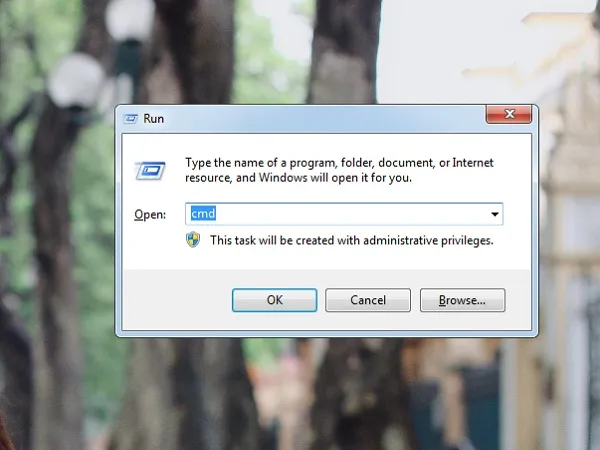
Mở hộp thoại Run (Nguồn: Internet)
Bước 2: Bạn sẽ thấy xuất hiện một cửa sổ màu đen. Hãy gõ vào đó dòng lệnh: powercfg /batteryreport rồi sau đó nhấn Enter.
Kết quả sẽ hiện ra là dòng chữ: Battery life report saved to C:\Users\…. Có nghĩa bạn đã thực hiện thành công lệnh này. Máy tính sẽ báo cáo về tình trạng pin của bạn.
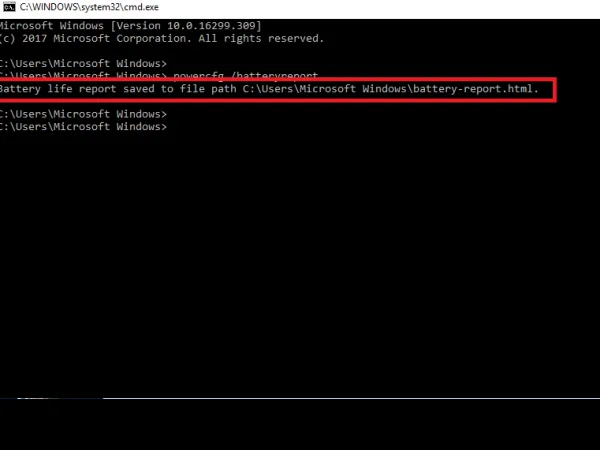
Thực hiện lệnh thành công (Nguồn: Internet)
Bước 3: Tìm đến thư mục User của máy và đọc báo cáo tình trạng pin của mình. Các bước để đọc như sau: My Computer/This PC -> Ổ C -> Users -> Tên tài khoản của bạn.
Ở hàng dưới cùng, bạn sẽ thấy 1 file có tên là battery-report.html. Đây chính là hiện trạng pin của bạn.
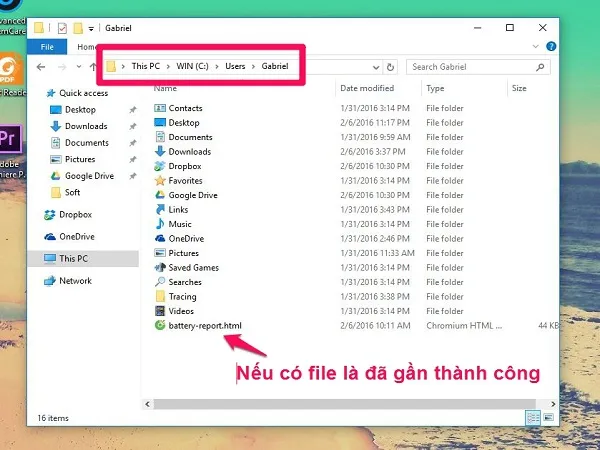
Mở file kiểm tra pin (Nguồn: Internet)
Bước 4: Mở trình duyệt web mà bạn hay sử dụng sau đó kéo phần file battery-report.html đó sang và thả vào.
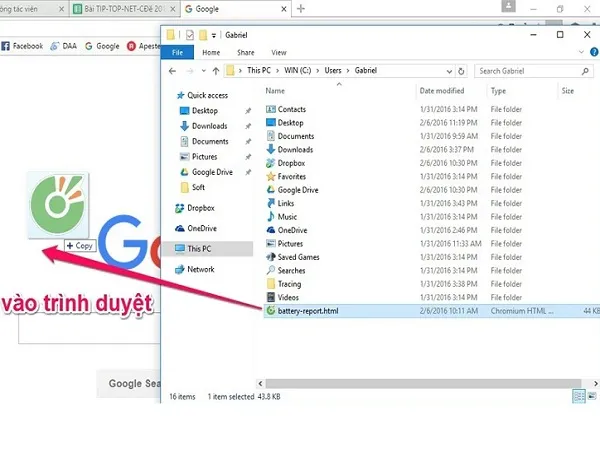
Thả file lên trình duyệt (Nguồn: Internet)
Kết quả cuối cùng hiện ra sẽ là Battery report như hình dưới mà bạn nhìn thấy.
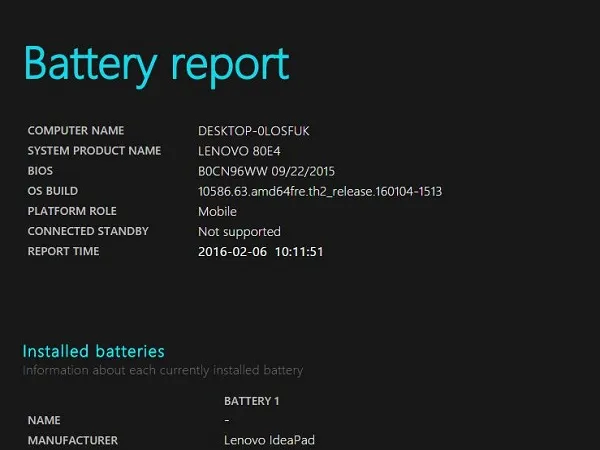
Kết quả hiển thị (Nguồn: Internet)
Cách kiểm tra pin bằng phần mềm
Khi sử dụng phần mềm để kiểm tra pin laptop, bạn sẽ có thể thực hiện rất nhanh chóng và dễ dàng. Một số phần mềm bạn có thể sử dụng để kiểm tra pin như: HWMonitor, Battery Bar, Battery Care… Tất cả những phần mềm này đều có sẵn trên mạng, bạn chỉ cần down về, chạy và sử dụng.
Ví dụ để kiểm tra pin laptop bằng phần mềm HWMonitor. Bạn chỉ cần tải phần mềm về máy và chạy, mọi thông số bao gồm: pin máy tính, mainboard, cpu, ổ cứng, card đồ họa… sẽ hiện ra một cách đầy đủ. Để kiểm tra, bạn kéo xuống phần Battery là có thể thấy.
Trong đó:
- Designed Capacity: là dung lượng tích trữ điện tối đa theo nhà thiết kế
- Full Charge Capacity: khả năng tích trữ điện tối đa trên thực tế
- Current Capacity: mức độ điện hiện tại
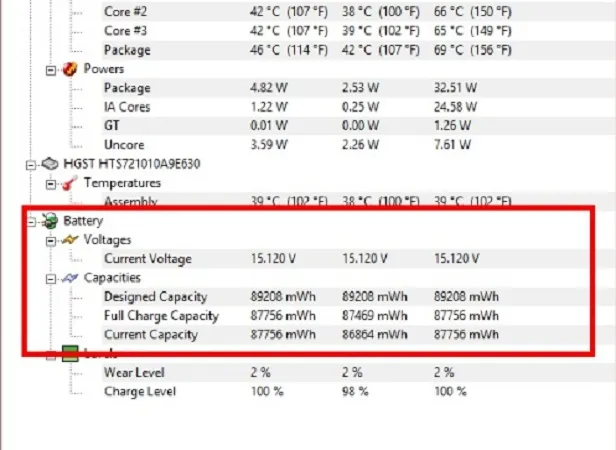
Kiểm tra pin bằng phần mềm HWMonitor (Nguồn: Internet)
Cách hạn chế pin laptop bị chai
Để hạn chế việc chai pin và sạc pin một cách hiệu quả nhất, bạn cần thực hiện những điều sau đây:
- Cắm sạc liên tục khi sử dụng máy với cường độ cao.
- Không nên vừa dùng vừa sạc pin nếu như pin chưa được sạc đầy.
- Tắt máy khi sạc pin
- Thời gian đầu khi mới mua máy nên cắm sạc trong thời gian lâu hơn.
- Hãy xả pin trong thời gian từ 3 đến 6 tháng một lần để giúp tăng tuổi thọ của pin.
- Mua và sử dụng các loại sạc chính hãng, tương thích với máy và thông số chuẩn.
Trên đây là một số cách mà bạn có thể áp dụng để kiểm tra pin laptop nhanh chóng và chính xác. Chúc các bạn thành công!



